Az IrfanView egy népszerű
freeware képnéző program, mellyel nézni, szerkeszteni, és konvertálni
lehet képfájlokat tucatnyi képformátum között, ráadásul zene és
videófájlok lejátszására is alkalmas.
Az IrfanView egyszerű kezelésével, minimális, ámde azért sok
mindenre jó tudásával sokak kedvence lett szerte a világban. A
beépített Lanczos - szűrő például szinte minőségromlás nélkül
alakítja, méretezi át képeinket, ildomos használni. Tud képet
átméretezni, képfelbontást változtatni („rontani” is, ha
nagy az eredeti mérete egy weboldalhoz), szegélyt/keretet, azaz
vásznat adni a képhez (így készíthető el bármilyen méretű képből,
mondjuk egy háttérkép vagy akár képernyővédő is), képeket elforgatni
(például itt a Network-ön sok az oldalán fekvő ;) kép), a képek egy
részletét kivágni, színeket alakítani, fekete – fehéret,
negatívot, a digitális fényképezőgép formátumait ia betölti és
rengeteg minden mást is tud, kivéve a kézi rajzolást, a telepíthető
plug-injaival, melyek közé sorolhatjuk a Photoshopban is használt
Adobe filtereket...ugyanis remekül „optimalizálták” a
használatukra. Az IrfanView
például éppen olyan jól kezeli a szűrőket, mint a Photoshop.
Érdemes kipróbálni! A YouTube-on is láthatunk oktató
videókat.
Photoshop – IrfanView
A Photoshop drága és komplikált
program, de sok olyasmit tud, amit olcsóbb, kisebb tudású
programokkal nehéz vagy egyenesen lehetetlen megoldani. Példának
okáért temérdek szűrőt tartalmaz, amelyekkel különféle –
művészi és kevésbé művészi – hatásokat produkálhatunk, és a
szűrőkészletet korlátlanul bővíthetjük fizetős vagy ingyenes
szűrőkkel. Vannak forgalmazók, akik abból élnek, hogy a Photoshophoz
fejlesztenek különféle szűrőket, pluginokat.
Nem kell azonban
irigyelni azokat, akiknek telik Photoshopra, hiszen a Photoshop által
használt 8BF szűrőket a világ legolcsóbb (és mi lehet olcsóbb az
ingyenesnél?) programja, az IrfanView is kezelni tudja.
Ha
megnézzük az IrfanView Kép/Hatások
menüpontját, alatta ott találjuk az Adobe
8BF szűrők
alpontot, amely egyébként a Ctrl
+ K
billentyűkombinációval is előhívható.
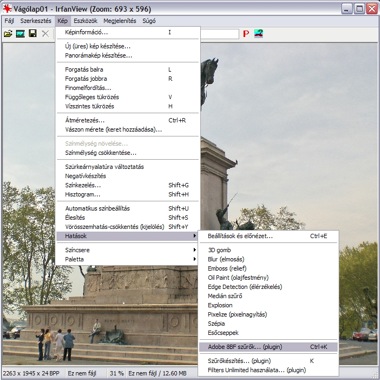
Az IrfanView minden különösebb beavatkozás nélkül kezeli az
Adobe 8BF szűrőket
Itt néhány jól működő szűrőt találunk, amelyek az
IrfanView-val együtt települtek a gépre (feltéve, hogy letöltöttük és
telepítettük a hozzáadott plugin csomagot)...
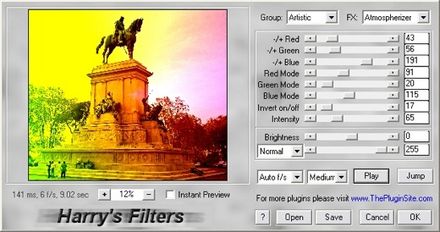
Meghökkentő hatásokat érhetünk el a Harry’s Filters nevű
szűrővel
A szóban forgó
szűrőkészlet azonban, mi tagadás, elég szegényes, semmiképpen nem
versenyezhet az Adobe-éval. Érdemes ilyenkor körülnézni az
interneten, és ingyenes 8BF szűrőkre vadászni. Ha ráakadtunk a
megfelelő szűrőre, töltsük le, és másoljuk be az
IrfanView\Plugins\Adobe 8BF könyvtárbaEzzel azonban még nem végeztünk. Ahhoz, hogy használni
is tudjuk, előbb hozzá kell adnunk a szűrőkészlethez. Töltsünk be egy
képet, hívjuk be a szűrőket a Ctrl + K-val, majd
kattintsunk az Add 8BF filters gombra, és keressük meg az imént
letöltött szűrőt. A szűrő felkerül a listára, ahol kiválasztása után
a Start selected filter gombra kattintva indíthatjuk el.
FIGYELEM: Ne az eredeti képet mentsük átalakításkor,
hanem válasszuk a „mentés másként” opciót, és nevezzük
át!
Letölthető Photoshop szótár, ingyen
A Photoshop kétségtelenül a
legnépszerűbb fotó- és képszerkesztő szoftver. Honosításának terén
azonban eléggé nagy a káosz…
Félreértés ne essék: a
szoftverhonosítók munkája az egyik legnagyszerűbb dolog, sőt jelen
sorok írója kifejezetten csodálja például a magyarítások.hu
portál csapatának és fordítóinak projektjeit. Munkájuk elismerésre
méltó és nélkülözhetetlen. Van azonban néhány szoftver, ahol a
honosítás többet árt, mint használ… Sokunk kedvenc
képszerkesztője az egyik ilyen példa.
A legtöbb felhasználó angol
Photoshopot használ, így a magyar weboldalakon található leírások és
tippek is kilencven százalékban angolul vannak (így van ez a Techline
leírásaival – Photoshop
tippek - is). Azok a felhasználók azonban, akik mégis a magyar
nyelvű (azért csak „magyar nyelvű” és nem honosított,
mert honosításnak nevezni azért túlzás lenne) verziót használják, a
legtöbb esetben elakadnak a leírásokat látva.
Jó példa erre a „difference
clouds” nevű Photoshop szűrő, amelyet honosítóink sikeresen
„negatív felhőknek” fordítottak, holott a differencia és
a negatív kifejezések közötti különbség… mondjuk úgy, hogy
nyilvánvaló. Szintén meglepő, a Photoshop egyik legfontosabb
elemének, az „anchor point”-nak a magyarítása: csomópont.
Ez már csak azért is érdekes, mert az angol „anchor” szó
jelenthet horgonyt, horgot, vasmacskát vagy akár műsorvezetőt is:
csomót azonban semmi esetre sem. A horgony még logikus is, hiszen
ezek az elemek szolgálnak arra, hogy a Photoshop vektoros vonalait
„lehorgonyozzák”.
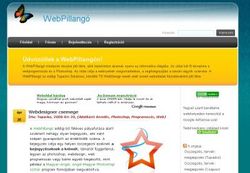
Így hát a magyar
Photoshopban van „Csomópont Törlő”, sőt, így lett az
Angled Strokes szűrőből „mázolmány”, illetve a Curves-ből
„Gradációs görbék”. És persze a difference clouds
szűrőből „negatív felhők”. Nem csoda tehát, hogy a magyar
Photoshopot használók nehezebb helyzetbe kerülnek, mintha az angol
verzió mellett döntöttek volna – és akkor arról még nem is
beszéltünk, hogy a honosított szoftverben egy-két menüpont is más
helyre került, biztos, ami biztos.
Szerencsére itt a segítség,
ráadásul ingyenesen! A webpillangóPhotoshop
szótár.
projekt egyik gyöngyszeme, a

Egyszerű
és ingyenes
(A Web Pillangó egy nyílt
projekt. Bárki, aki bővítené szeretné a tartalmat megteheti azt,
amennyiben az elképzelés vagy a beküldött tartalom megfelel a célnak,
és eléri a szerkesztők által megszabott mércét.) Az apró szoftver
letöltés után máris indítható, telepíteni sem kell. Futtatásához a
Microsoft NET Framework 2.0 szükséges, s ha esetleg ez nem lenne a
gépünkön, akkor letölthetjük
innen.
A szoftver adatbázisa a
Trans Europe (szoftver.hu)
gyűjteményére épül, és nagyon könnyen használható – csak
állítsuk be, hogy magyar-angol, illetve angol-magyar fordítást
szeretnénk-e, és máris pötyöghetjük bele a Photoshop-szavakat. Ha
esetleg előnyben részesítjük a webes szótárakat, akkor érdemes a
rövid és frappáns elnevezésű Bereczki Máté Kertészeti,
Élelmiszeripari és Mezőgazdasági – Gépészeti Szakképző Iskola
összeállítását
használnunk. Itt nemcsak egyes szavakat, hanem komplett
„Phostohop kifejezéseket” is találhatunk. Ha pedig a PDF
verziókat favorizáljuk, akkor a hotdog.hu oldaláról letölthetünk egy
PDF
szótárt is.
Immár semmi sem állhat
utunkba a neten (és a Techline-on) található remek Photoshop
tutorialok kipróbálásakor
Kapcsolódó anyagok:
Szoftverhonosítás:
merjünk kicsik lenni?
Kapcsolódó linkek:
Photoshop
szótár letöltés
Fényképkeret,- és felirat IrfanView-val
Képeink szebben mutatnak kerettel és
felirattal. Erre a feladatra bármelyik grafikus program megfelelő,
még a sokak által kedvelt és használt ingyenes IrfanView képnézegető
is. Nézzünk most minderre egy konkrét példát.
Nyissuk meg a kiszemelt képet az
IrfanView-val. Mi most egy viszonylag kis felbontású (640x480
képpontos) képet fogunk kezelésbe venni.
A következő lépésben kattintsunk a
Kép/Vászon mérete (keret hozzáadása) menüpontra. A következő ablakban
állítsuk be a keret vastagságát pixelekben. Legyen ez mondjuk 2 pixel
mind a négy oldalon. Természetesen nagyobb méretű kép esetében
választhatunk vastagabb (pl. 3 vagy 4 pixel vastagságú) keretet is.
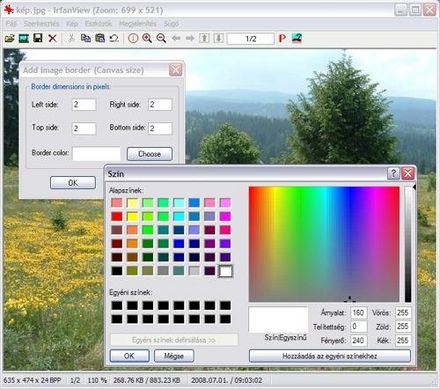
A
keret létrehozásakor fontos a megfelelő színek kiválasztása
Most állítsuk be a keret színét:
kattintsunk a Choose gombra, majd válasszuk ki a fehér színt, és
kattintsunk az OK-ra. Ezzel létrehoztunk egy vékony fehér keretet a
kép körül. Most hozzuk létre a második keretet, mégpedig ugyanígy.
Ennek a vastagsága legyen 20 pixel (nagyobb képek esetében 30-40
stb.), a színe pedig legyen összhangban a kép témájával. Tájkép
esetében például választhatunk egy elegáns sötétzöld színt, portréhoz
feketét és így tovább.

A
keret két részből tevődik össze: egy keskeny fehér és egy széles
színes sávból
A harmadik lépésben a feliratot fogjuk
létrehozni. Ezt sem kell túlbonyolítani: elég, ha feltüntetjük a kép
készítésének idejét és helyszínét (portré esetében a képen szereplő
személy nevét stb.). A felirat elkészítéséhez hozzunk létre az
egérrel egy keretet, amely azért elég nagy legyen ahhoz, hogy
elférjen benne a szöveg. Ha a keret kicsire sikerült, az egérrel
tetszőleges méretűre nagyíthatjuk.
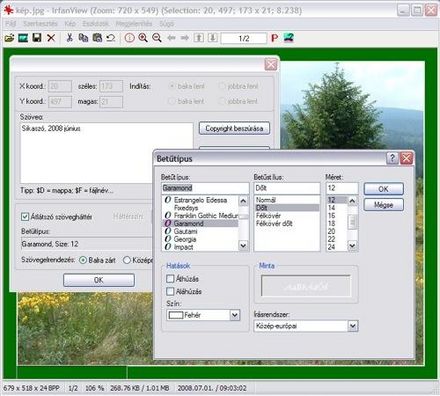
Állítsuk be a felirat
jellemzőit
Ezt követően kattintsuk a
Szerkesztés/Szövegbeszúrás (kijelölés) menüpontra. Gépeljük be a
szöveget, majd a Betűtípus választása gombra kattintva válasszunk ki
egy megfelelő betűtípust és -méretet (pl. Garamond, 12p, dőlt),
illetve -színt (amely legyen fehér, esetleg sárga).
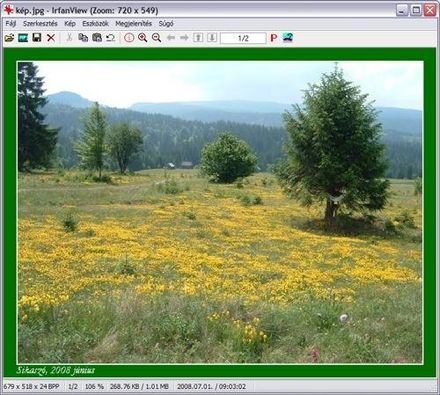
Íme
a kész kép, kerettel és felirattal
Az OK-ra kattintva elkészül a keret.
Ha valami nem stimmel, esetleg a felirat pozicionálását elrontottuk,
a Visszavonás gombra kattintva újrakezdhetjük a feliratozást.
HASZNOS TANÁCS
A kép elforgatása a "Kép" gomb megnyítása után lenyíló ablak lehetőségei között :) !
Egyéb
tippek (techline.hu/tudomány):
Az IrfanView által megnyitható fáljtipusok (ezeket kezeli, olvas vagy ment is)
|
Fájl típus
|
Általános elnevezés
|
Olvas
|
Ment
|
|
|
|
|
|
|
Grafikus (kép) formátumok:
|
|
|
|
|
ANI, CUR
|
Animated Cursor
|
X
|
|
|
AWD*
|
Artweaver format
|
X
|
|
|
B3D*
|
BodyPaint 3D format
|
X
|
|
|
BMP, DIB
|
Windows Bitmap
|
X
|
X
|
|
CAM*
|
Casio digital camera format (JPG version only)
|
X
|
|
|
CLP
|
Windows Clipboard
|
X
|
|
|
CPT
|
CorelDraw Photopaint format (CPT version 6 only)
|
X
|
|
|
CRW/CR2*
|
Canon RAW format
|
X
|
|
|
DCM/ACR/IMA*
|
Dicom/ACR/IMA file format for medical images
|
X
|
|
|
DCX
|
Multipage PCX format
|
X
|
|
|
DDS*
|
Direct Draw Surface format
|
X
|
|
|
DJVU, IW44*
|
DjVu File Format
|
X
|
|
|
DXF, DWG, HPGL, CGM, SVG*
|
CAD Formats (Shareware PlugIns)
|
X
|
|
|
ECW*
|
Enhanced Compressed Wavelet
|
X
|
X
|
|
EMF
|
Enhanced Metafile Format
|
X
|
X
|
|
EPS, PS, PDF*
|
PostScript Formats (AFPL
Ghostscript required)
|
X
|
|
|
EXR*
|
EXR format
|
X
|
X
|
|
FITS*
|
Flexible Image Transport System
|
X
|
|
|
FPX*
|
FlashPix format
|
X
|
|
|
FSH*
|
EA Sports FSH format
|
X
|
X
|
|
G3*
|
Group 3 Facsimile Apparatus format
|
X
|
|
|
GIF
|
Graphics Interchange Format
|
X
|
X
|
|
HDR*
|
High Dynamic Range format
|
X
|
|
|
HDP, WDP*
|
Microsoft HD Photo format
|
X
|
|
|
ICL, EXE, DLL
|
Icon Library formats
|
X
|
|
|
ICO
|
Windows Icon
|
X
|
X
|
|
ICS*
|
Image Cytometry Standard format
|
X
|
|
|
IFF, LBM*
|
Interchange File Format
|
X
|
|
|
IMG*
|
GEM Raster format
|
X
|
|
|
JP2, JPC, J2K*
|
JPEG 2000 format
|
X
|
X
|
|
JPG, JPEG
|
Joint Photographic Experts Group
|
X
|
X
|
|
JPM*
|
JPEG2000/Part6, LuraDocument.jpm
|
X
|
X
|
|
KDC*
|
Kodak digital camera format
|
X
|
|
|
LDF*
|
LuraDocument Format
|
X
|
X
|
|
LWF*
|
LuraWave Format
|
X
|
X
|
|
Mac PICT, QTIF, MP4*
|
Macintosh PICT format (Apple Quicktime required)
|
X
|
|
|
MNG, JNG*
|
Multiple Network Graphics
|
X
|
|
|
MRC*
|
MRC format
|
X
|
|
|
MrSID, SID*
|
LizardTech's SID Wavelet format
|
X
|
|
|
DNG, EEF, NEF, MRW, ORF, RAF, DCR, SRF/ARW, PEF, X3F*
|
Digital camera RAW formats (Adobe, Epson, Nikon, Minolta,
Olympus, Fuji, Kodak, Sony, Pentax, Sigma)
|
X
|
|
|
NLM, NOL, NGG*
|
Nokia/LogoManager files
|
X
|
|
|
PBM
|
Portable Bitmap format
|
X
|
X
|
|
PCD
|
Kodak Photo CD
|
X
|
|
|
PCX
|
PC Paintbrush format from ZSoft Corporation
|
X
|
X
|
|
PDF*
|
Portable Document format
|
X
|
X
|
|
PGM
|
Portable Greymap format
|
X
|
X
|
|
PIC*
|
Softimage PICT
|
X
|
|
|
PNG
|
Portable Network Graphics
|
X
|
X
|
|
PPM
|
Portable Pixelmap format
|
X
|
X
|
|
PSD
|
Adobe PhotoShop format
|
X
|
|
|
PSP*
|
Paint Shop Pro format
|
X
|
|
|
PVR*
|
DreamCast Texture format
|
X
|
|
|
RAS, SUN*
|
Sun Raster format
|
X
|
|
|
RAW, YUV*
|
Raw (binary) data
|
X
|
|
|
RLE*
|
Utah RLE format
|
X
|
|
|
SFF*
|
Structured Fax File
|
X
|
|
|
SFW*
|
Seattle Film Works format
|
X
|
|
|
SGI, RGB*
|
Silicon Graphics format
|
X
|
|
|
SIF*
|
SIF format
|
X
|
|
|
SWF, FLV*
|
Macromedia Flash format
|
X
|
|
|
TGA
|
Truevision Advanced Raster Graphics Adapter (TARGA)
|
X
|
X
|
|
TIF, TIFF
|
Tagged Image File Format
|
X
|
X
|
|
TTF*
|
True Type Font
|
X
|
|
|
TXT
|
Text (ASCII) File (as image)
|
X
|
|
|
VTF*
|
Valve Texture format
|
X
|
|
|
WAD*
|
WAD3 Game format
|
X
|
|
|
WAL*
|
Quake 2 textures
|
X
|
|
|
WBMP*
|
WAP Bitmap format
|
X
|
|
|
WMF
|
Windows Metafile Format
|
X
|
|
|
XBM*
|
X11 Bitmap
|
X
|
|
|
XPM*
|
X11 Pixmap
|
X
|
|
|
|
|
|
|
|
Video/Audio:
|
|
|
|
|
AIF
|
Sound file, Audio Interchange Format
|
X
|
|
|
AU, SND
|
Audio format used by Sun and NeXT machines
|
X
|
|
|
MED*
|
MED/OctaMED sound format
|
X
|
|
|
MID
|
Musical Instrument Digital Interface (MIDI)
|
X
|
|
|
MP3*
|
MPEG audio layer 3 format
|
X
|
|
|
OGG*
|
OGG Vorbis sound format
|
X
|
|
|
RA*
|
Real Audio sound format (Real Player required)
|
X
|
|
|
WAV
|
Windows audio file
|
X
|
|
|
ASF
|
Advanced Systems Format
|
X
|
|
|
AVI
|
Audio Video Interleaved
|
X
|
|
|
MOV*, MP4*
|
QuickTime Movie format (Apple Quicktime required)
|
X
|
|
|
MPG, MPEG
|
Moving Pictures Experts Group format
|
X
|
|
|
WMA, WMV
|
Windows Media Audio/Video format
|
X
|
|
A programnak nincsenek átfogó képkészítő és rajzoló funkciói, mint
például az Adobe Photoshopnak
vagy a GNU GIMP-nek
- utóbbi magyar nyelven
is elérhető és free software, azaz ingyen használható és akár
fejleszthető is, mint például a Linux - inkább egy kisméretű
képnézőnek/lejátszónak lett tervezve. A GIMP-ről érdemes tájékozódni,
mert ugyan nem egyszerű a kezelése, meg kell tanulni, de bőséges
tájékoztatás van hozzá és ugyanannyit tud, mint a fizetős
Photoshop!
Nevét a készítőjéről, a bosnyák Irfan Skiljanról
kapta. Az IrfanView működik az összes modern Microsoft Windows
verzióval (Windows 95 és későbbiek). Sajnos Linuxon nem, lásd a
szerzővel készített interjút lentebb. Képformátumok tucatjait
támogatja, úgymint a BMP, GIF, JPEG, PNG, TIFF, nem képformátumok
közül a Flash-t, az Ogg Vorbis-t, az MPEG-t, az MP3-t, és még a
szövegfájlokat is.
A program körülbelül 900 Kb-ot foglal, azaz
nagyon picike, de további öt megabájtnyi plugin szükséges ahhoz, hogy
az összes támogatott formátum megtekinthető legyen. Nem izzasztja a
processzort sem halálra. A konvertáláson kívül képernyőkímélőket is
tud készíteni a felhasználó kedvenc képeiből. Ezeket a
képernyőkímélőket aztán át lehet másolni más számítőgépekre, ahol az
IrfanView telepítése nélkül is futnak. A program a gyakori
képformátumokat ".ico" formátumba , azaz ikonná tudja
konvertálni, amely még néhány nagyobb programból (pl. Corel Paint
Shop Pro) is hiányzik.
Az IrfanView-val sok szerkesztési
feladatot végre lehet hajtani, egyelőre a szabadkézi rajzolás
hiányában. A méltán népszerű képnézegető neve ellenére több olyan
szolgáltatást is nyújt, melyek a képfeldolgozáshoz kapcsolódnak. A
TWAIN-illesztőprogramot használó lapolvasókkal el tudja készíteni a
fotók, iratok digitális változatát, amit a már meglévő képekkel
együtt hexadecimális formában is megtekinthetünk, sőt, e-mail
mellékletként az IrfanView-ból el is küldhetjük. Mindezt megtehetjük
azokkal a felvételekkel is, melyeket a Windows-munkaasztalról
készítettünk. A képeket az asztal dekorációjaként háttérképként is
beállíthatjuk. Egy korszerű képnézővel már bizonyos effektusokat is
alkalmazhatunk a képfájlokon, az IrfanView-val többek közt elmosást,
pixelesítést hajthatunk végre. Variálhatunk a színekkel is:
csökkenthetjük a színmélységet, s a program lehetőséget kínál
színcserére is. A különféle képekből diavetítést állíthatunk össze,
amit számos beállítási lehetőséggel az elvárásainknak megfelelően
konfigurálhatunk az adott kereteken belül. Egy mappa képeiről
pillanatok alatt miniatűröket tud készíteni, amiket aztán
felhasználhatunk diavetítéshez, weboldalakhoz. 41 grafikus állományt
tud megjeleníteni, amiket az Opciókban társíthatunk hozzá, s aztán a
Windowsból ezeket a fájlokat az IrfanView-ban nézhetjük meg. Saját
belső lejátszójával (IrfanView Player: IV Player) audió,- és
videófájlokat is le tud játszani, ám kedvenc külső lejátszónk
meghatározására is módot kínál (beállítások). Ezekhez a funkciókhoz
már a honlapjáról letölthető összetevők telepítésére van szükség. Itt
további plug-ineket is találunk a grafikai feldolgozáshoz.
Az IrfanView Player nem tud többet,
mint a talán jobban ismert Media Player Classic, és elég szegényes,
fapados kinézetű, de van.
Letöltések
IrfanView 4.1 verzió (a 4.0 verziót
frissíthetjük ezzel, de magában is telepíthető)
http://www.honositomuhely.hu/index.php?option=com_remository&Itemid=1&func=fileinfo&filecatid=413&parent=folder
Ezen az oldalon találjuk a külön (!) letöltendő magyar nyelvi
fájlt is „.zip” tömörítésben, bontsuk ki vagy kibontva
másoljuk át a C:/Program Files/IrfanView/Languages mappába, majd az IrfanView-t megnyitva
Options/Languages gombok, a megnyíló ablakban kijelöljük
a”hungarian.dll” fájl, és az OK gombbal már magyar nyelvű
is a program. A Honosítóműhely különféle programok honosításával,
azaz magyarításával foglalkozik. A kibontás történhet az Intéző
(Sajátgép/...: megnyit, kétszer ráklikkel, aztán másol) vagy a Total
Commander fájlkezelő progi (a fájlt megnyit, majd egérrel áthúz a
másik ablakba, a megadott mappába) segítségével.
A legfrissebb verzió a 4.2-es Irfan, a 4.1-es magyarítással nekem
működik! 4.1-es verzió alattiakat ne használjunk, sajnos nem
biztonságosak a kártevők szempontjából.
Irfanview 4.2:
http://www.irfanview.com/
vagy
http://www.download.com/IrfanView/3000-2192-10021962.html?hhTest=1∂=dl-IrfanView&subj=dl&tag=button
Pluginok, filterek lelőhelyei (beépülő képátalakító segéd
programok)
mindig az eredeti IrfanView-t és Plug-injait használd!
Hogyan telepítsd?
1) Letöltjük valahova: Asztal vagy
egy szabadon választott mappa
2) Megnyitjuk a PlugIn file-t
(irfanview_plugins_XYZ_setup.exe)
3) PlugIn-ok telepítve lesznek az
IrfanView "PlugIns" könyvtárba
Jegyzet: hagyományos, azaz a
legygakrabban használt pluginok vannak a csomagban:
Effects, Paint, Ansi2Unicode, Icons,
Mpg, Slideshow-EXE and Video.
1. Ha szeretnéd az összes plugint
egyszerre EXE fájlban(telepítő program), 6,9 MB:
Software.com
- download IrfanView plugins
Másik letöltési lehetőség az irfan
weboldalról: irfanview_plugins_420_setup.exe
2. Ha már PC Guru vagy akkor ezt
(tartalma egyébként ugyanaz):
Letöltés: irfanview_plugins_420.zip
Ez egy tömörített fájl, ki kell
bontani a C:/Program Files/IrfanView/Plugins mappába a tartalmát)
Postscript
– ez az AFPL Ghostscript registry csere plugin
(kiadványszerkesztésnél használatos például).
És itt a beépíthető Adobe filter, amiről szó
volt:
8BF_Filters - (version 3.97): allows
IrfanView to load Adobe Photoshop 8BF filters
jegyzet: régebbi/speciális 8BFs
filterek igénylik system DLL-eket (parancsfájlokat), ezeket:
-----------------------------------------------------------------------------------------
Msvcrt10.dll
Plugin.dll
-----------------------------------------------------------------------------------------
vagyis töltsük le innen és "Readme.txt" (kibontva be kell másolni):
http://irfanview.tuwien.ac.at/plugins/8bf_tools.zip
(Nézd meg a "Readme.txt",
azaz „Olvass el!” Fájlt telepítés előtt !)
A többi plugin részletesen az Irfan
weboldalon, és egyébként a PlugIns.exe fájl telepítése elég a normál
használathoz! A többit a súgóból próbáljuk „megfejteni”,
illetve én is segítek.
Van még az oldalon letölthető gomb készlet
(toolbar skins) a programhoz, és bővebb anyag arról, hogy nagyon sok
programmal képes együtt dolgozni e képnéző...például a NERO-val.
forrás: Techline.hu




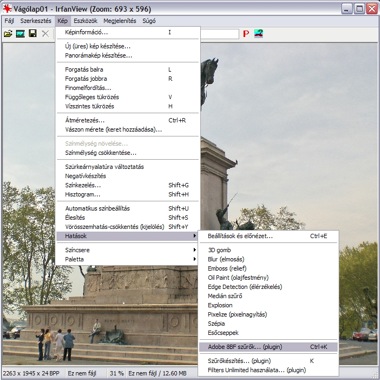
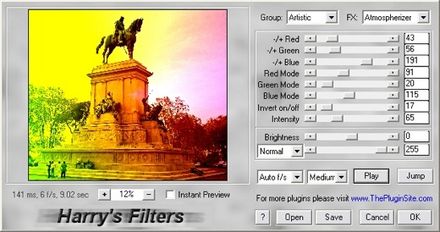
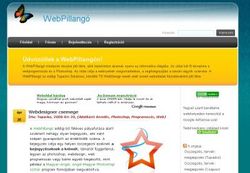

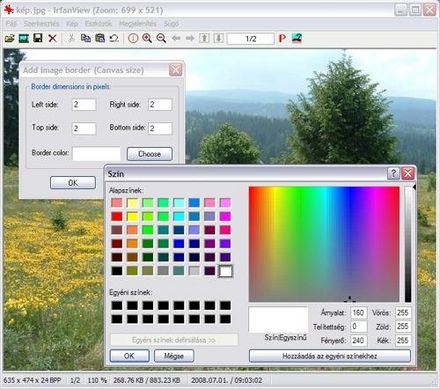

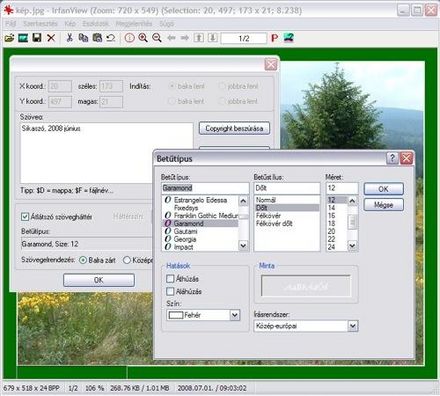
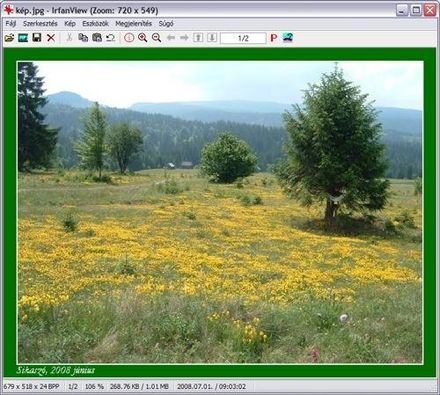
Kapcsolódó hírek:
IrfanView, az egyik legegyszerűbb képnéző program II. rész
Megjelent a GIMP Magazine 3. száma (angol)
Kép feltöltése egy képmegosztó oldalra
Lebuktatott Photoshop-pal átalakított képek